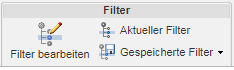
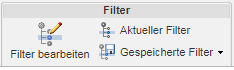
Aktion | Beschreibung |
Öffnen Sie ein neues Fenster, um den aktuellen Filter zu bearbeiten oder einen neuen Filter zu erstellen. | |
Aktueller Filter | Bewegen Sie die Maustaste über das aktuelle Filtersymbol Klicken Sie auf Aktueller Filter, um zusätzliche Filterattribute anzuzeigen: • Konfigurationsspezifikation – Gibt den Filtertyp an. • Auf oberstes Objekt anwenden – Wenn diese Option ausgewählt ist, wird der Filter auf das oberste Dokument in der Struktur angewendet. Diese Option ermöglicht es Ihnen, das Dokument der obersten Ebene (das primäre Elternteildokument) einzuschließen oder zu ignorieren. Wenn Sie das Dokument der obersten Ebene einschließen, ändert sich die Dokumentversion möglicherweise bei Anwenden des Filters. Alle Dokumente innerhalb der Struktur sind davon betroffen. • Neuste Konfigurationsspezifikation auf unaufgelöste Abhängigkeiten anwenden – Wenn diese Option ausgewählt ist, wird der Filter Neueste auf Dokumente angewendet, die den primären Filterkriterien nicht entsprechen. |
Gespeicherte Filter | Wählen Sie einen zuvor gespeicherten Filter aus, der angewendet werden soll. Wählen Sie andernfalls eine der folgenden Optionen aus: • Speichern – Wenn Sie die aktuellen Filtereinstellungen bearbeitet haben, können Sie Ihre Änderungen als neuen Filter speichern. Geben Sie im Fenster Filter speichern einen eindeutigen Namen für den Filter ein. Wählen Sie Gemeinsam nutzen aus, um den Filter Team-Mitgliedern bereitzustellen. • Filter verwalten – Bearbeiten, entfernen und steuern Sie die Filterverfügbarkeit. Um die Sichtbarkeit von gespeicherten Filtern zu steuern, wählen Sie die folgenden Optionen in der Tabelle Filter aus: ◦ Wählen Sie Anzeigen aus, um den ausgewählten Filter im Menü Gespeicherte Filter anzuzeigen. ◦ Wählen Sie Gemeinsam nutzen aus, um den Filter Team-Mitgliedern bereitzustellen. Abhängig von Ihrem Zugriff stehen zusätzliche Aktionen im Kontextmenü mit Aktionen für gespeicherte Filter zur Verfügung: ◦ Eigenschaften – Öffnen Sie das Fenster Aktueller Filter. ◦ Speichern als – Erstellen Sie eine Kopie des Filters. ◦ Löschen – Löschen Sie den Filter. Wenn der Filter mit Team-Mitgliedern gemeinsam genutzt wurde, wird der Filter durch Löschen aus der Liste Gespeicherte Filter entfernt. |